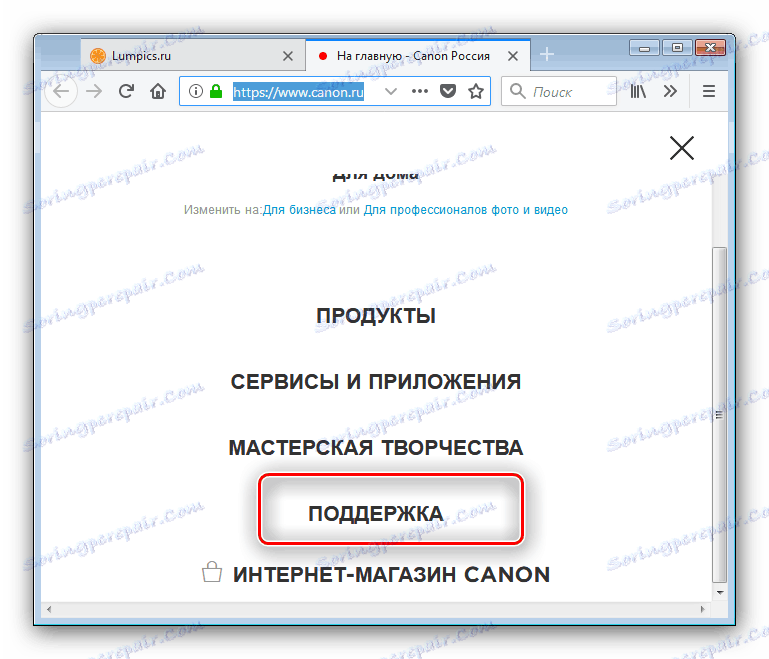تحميل برنامج تشغيل الطابعة Canon LaserJase MF3228 متعددة الوظائف
تتطلب الأجهزة متعددة الوظائف ، التي تعد مجموعة من الأجهزة ، برامج تشغيل مناسبة ، خاصة في Windows 7 والإصدارات الأقدم من نظام التشغيل من Microsoft. لم يصبح جهاز MF3228 الخاص بـ Canon استثناءً لهذه القاعدة ، لذلك سننظر في دليل اليوم في الطرق الرئيسية للبحث عن برامج تشغيل MFP وتنزيلها.
محتوى
تنزيل برامج التشغيل لـ Canon LaserBase MF3228
لا يوجد سوى أربعة حلول لمشكلتنا اليوم ، والتي تختلف في خوارزمية الإجراءات. نوصيك بالتعرف أولاً على الجميع ، ثم اختيار الأنسب لك شخصيًا.
الطريقة 1: موقع دعم Canon
عند البحث عن برامج تشغيل لجهاز معين ، فإن أول شيء تفعله هو زيارة موقع الشركة المصنعة على ويب: تضع معظم الشركات روابط على بواباتها لتنزيل البرامج الضرورية.
- انقر فوق الرابط أعلاه وانقر على البند "الدعم" .
![انتقل إلى موقع Canon لتحميل برامج التشغيل لـ LaserBase MF3228]()
التالي - "التنزيلات والمساعدة" . - ابحث عن سلسلة البحث في الصفحة وأدخل اسم الجهاز فيها ، في حالتنا MF3228 . يرجى ملاحظة أن نتائج البحث ستعرض MFP المطلوبة ، ولكن يتم تعريفها بـ i-SENSYS. هذه هي نفس المعدات ، لذلك اضغط عليها بالماوس للانتقال إلى مورد الدعم.
- يتعرف الموقع تلقائيًا على إصدار وشهادة نظام التشغيل ، ولكن في حالة التحديد غير الصحيح ، قم بتعيين القيم الضرورية يدويًا باستخدام القائمة التي تم تمييزها على لقطة الشاشة.
- يتم أيضًا فرز برامج التشغيل المتوفرة حسب التوافق و bitness ، لذلك كل ما تبقى هو تمرير الصفحة إلى قائمة الملفات والبحث عن حزمة البرامج المناسبة والنقر فوق الزر تنزيل .
- قبل التنزيل ، اقرأ اتفاقية المستخدم ، ثم انقر فوق "قبول الشروط والتنزيل" .
- عند الانتهاء ، قم بتثبيت برنامج التشغيل وفقًا للتعليمات المرفقة به.
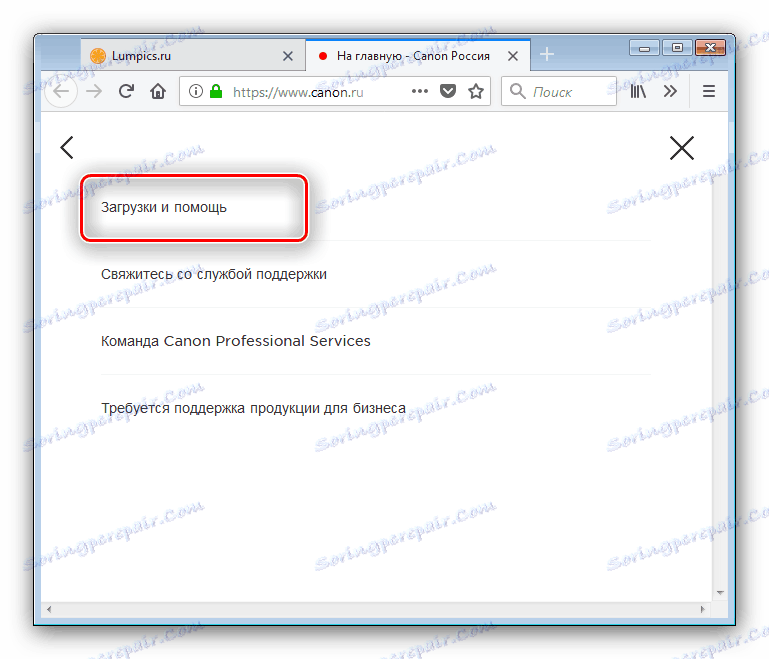
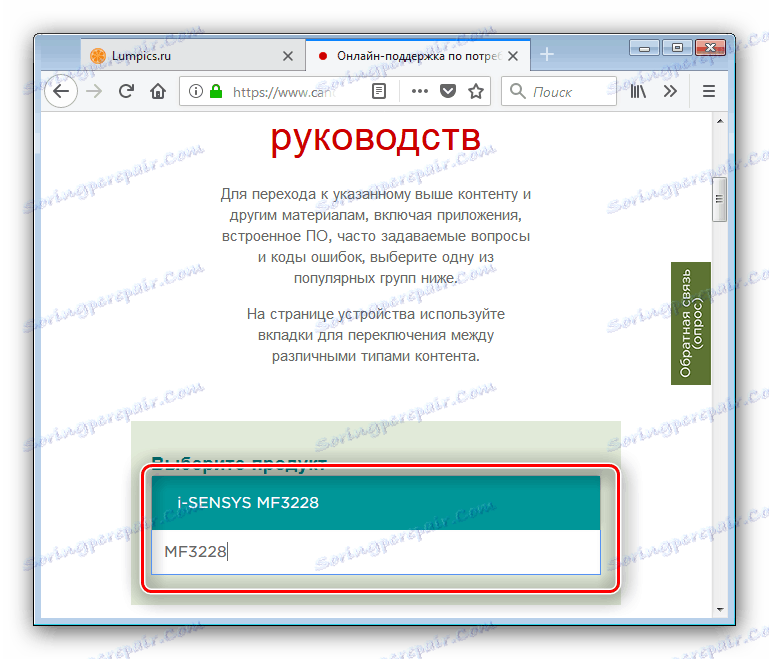
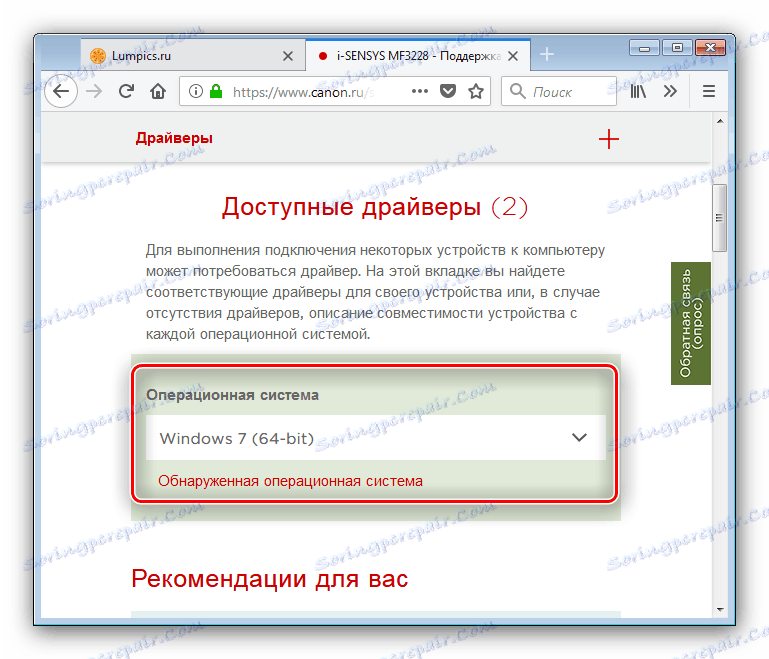
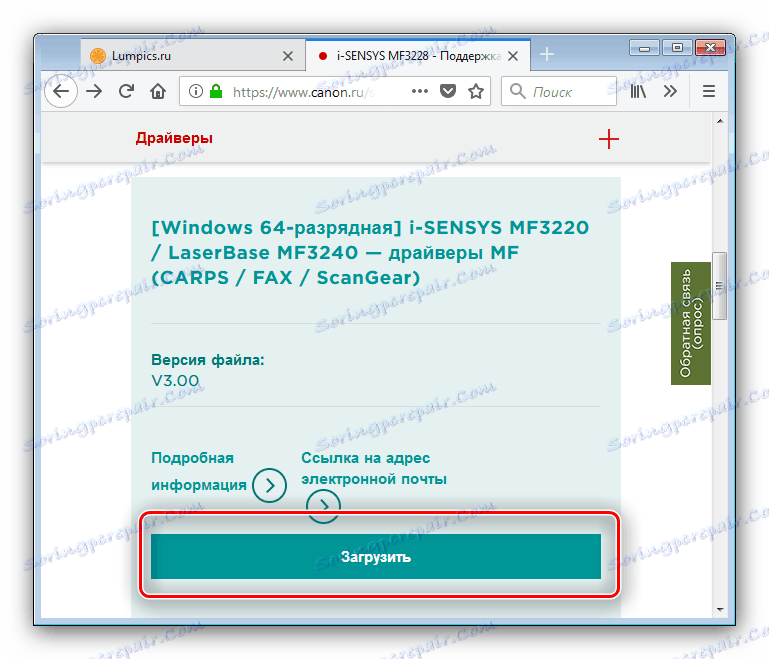
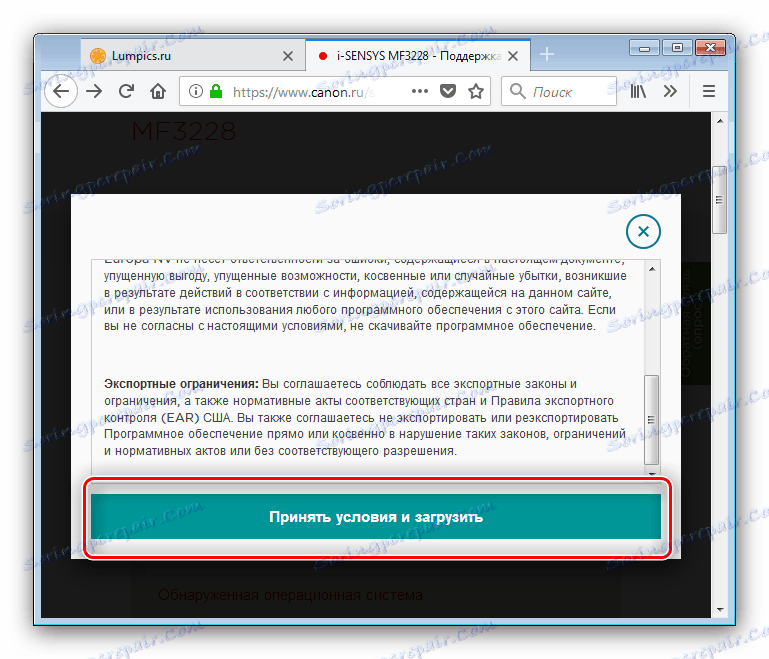
تعتبر الطريقة الموضحة أعلاه هي الحل الأكثر موثوقية ، لذا نوصي باستخدامها للمستخدمين غير المتمرسين.
الطريقة 2: برنامج تابع لجهة أخرى
من المرجح أن أولئك الذين يتعاملون مع أجهزة الكمبيوتر غالباً ما يكونون على علم بوجود برمجيات قائمة على السائق: تطبيقات صغيرة يمكنها اكتشاف الأجهزة المتصلة تلقائيًا والبحث عن برامج تشغيل لها. وقد استعرض مؤلفونا بالفعل أكثر هذه البرامج ملاءمة ، لذلك للحصول على التفاصيل ، يرجى الرجوع إلى المراجعة المقابلة.
مزيد من التفاصيل: أفضل برنامج لتثبيت برامج التشغيل
نود على وجه الخصوص أن نلفت انتباهكم إلى البرنامج. دريفيرماكس . واجهة التطبيق ودية وبديهية ، ولكن في حالة وجود صعوبات ، لدينا تعليمات على الموقع.
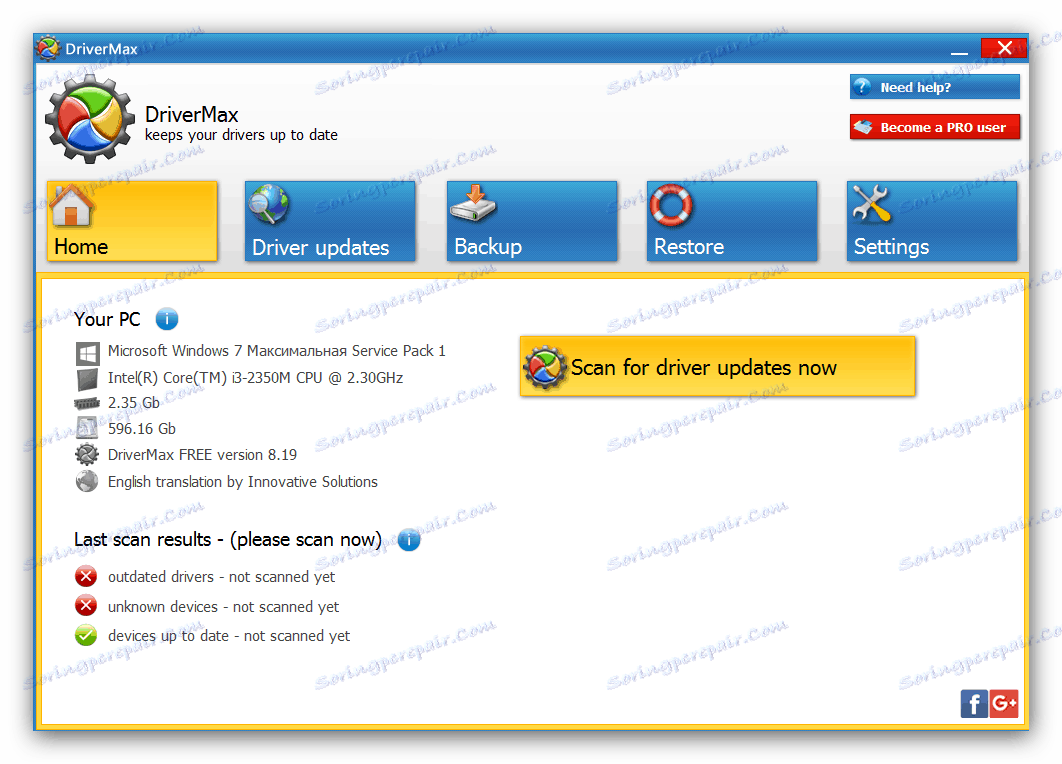
الدرس: نقوم بتحديث برامج التشغيل في برنامج DriverMax
الطريقة الثالثة: معرف الجهاز
طريقة أخرى مثيرة للاهتمام للعثور على برامج تشغيل للجهاز المعني لا يتطلب حتى تثبيت برامج طرف ثالث. لاستخدام هذه الطريقة ، يكفي معرفة معرف LaserBase MF3228 - يبدو كالتالي:
USBPRINTCANONMF3200_SERIES7652
علاوة على ذلك ، يجب إدخال هذا المعرف على صفحة مورد خاص مثل DevID : ستقوم خدمة محرك البحث بإعطاء الإصدار المناسب من برامج التشغيل. يمكن العثور على تعليمات مفصلة لاستخدام هذه الطريقة في المقالة أدناه. 
مزيد من التفاصيل: البحث عن برامج التشغيل حسب معرف الجهاز
الطريقة الرابعة: أدوات النظام
تتضمن الطريقة الأخيرة اليوم استخدام الأدوات المضمنة في Windows.
- استدعاء "ابدأ" وفتح "الأجهزة والطابعات" .
- انقر فوق العنصر "تثبيت الطابعة" الموجود على شريط الأدوات.
- حدد خيار الطابعة المحلية .
- قم بتثبيت منفذ الطابعة المناسب وانقر فوق "التالي" .
- سيتم فتح نافذة مع مجموعة مختارة من طرازات الأجهزة من جهات تصنيع مختلفة. للأسف ، ولكن في قائمة برامج التشغيل المضمنة ، لا نحتاج إليها ، لذلك انقر فوق "Windows Update" .
- في القائمة التالية ، ابحث عن الطراز الذي تريده وانقر فوق "التالي" .
- وأخيرًا ، ستحتاج إلى تعيين اسم طابعة ، ثم استخدام الزر التالي مرة أخرى لتنزيل برامج التشغيل وتثبيتها تلقائيًا.
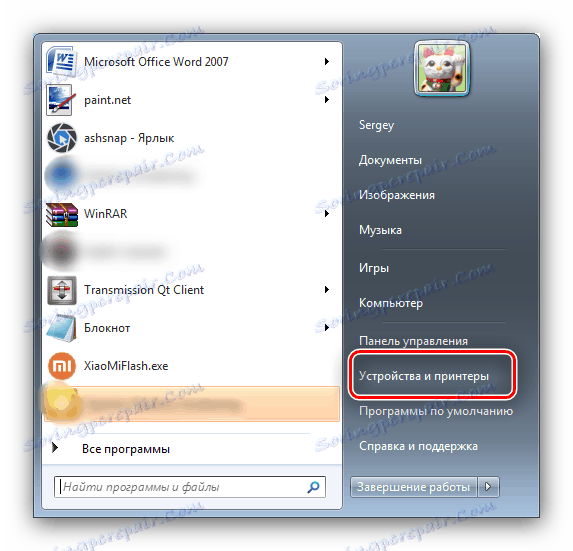
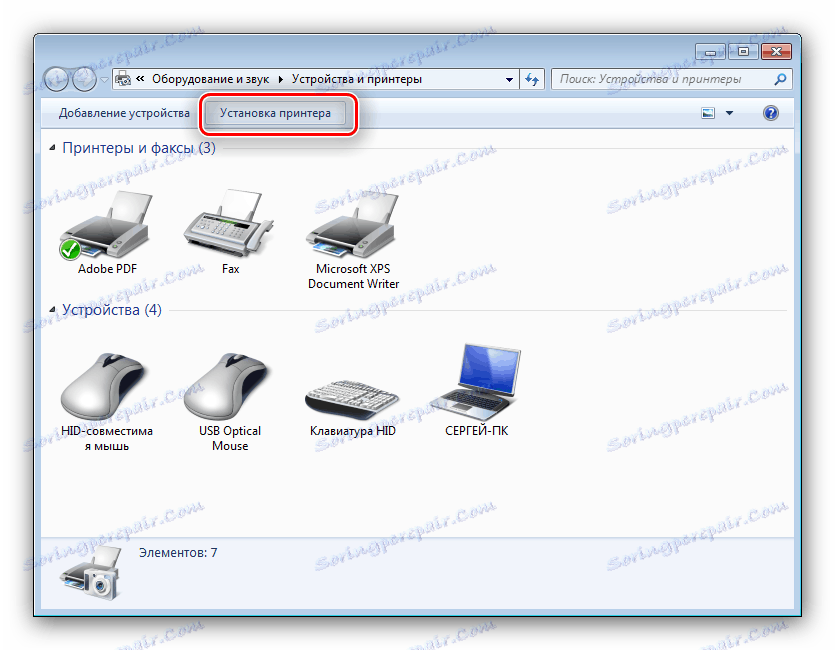
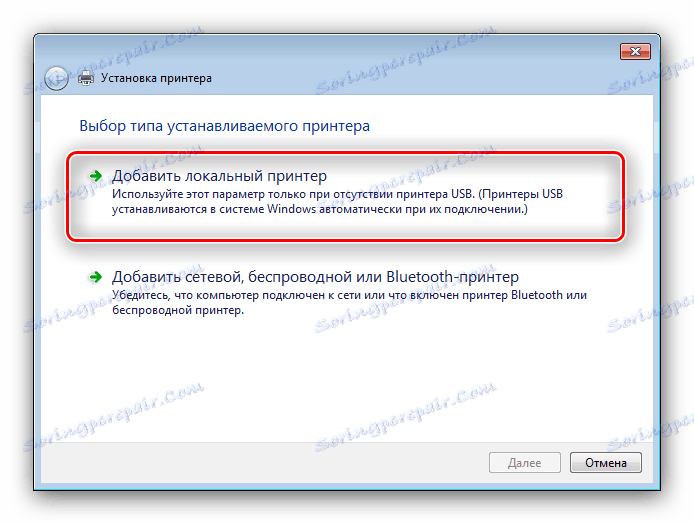
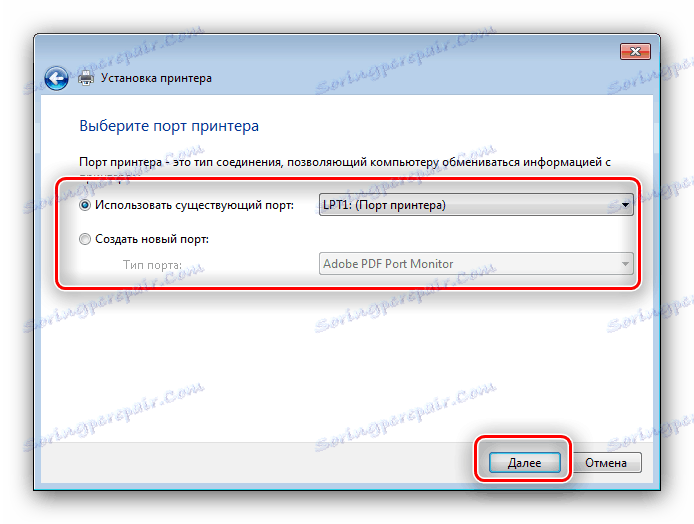
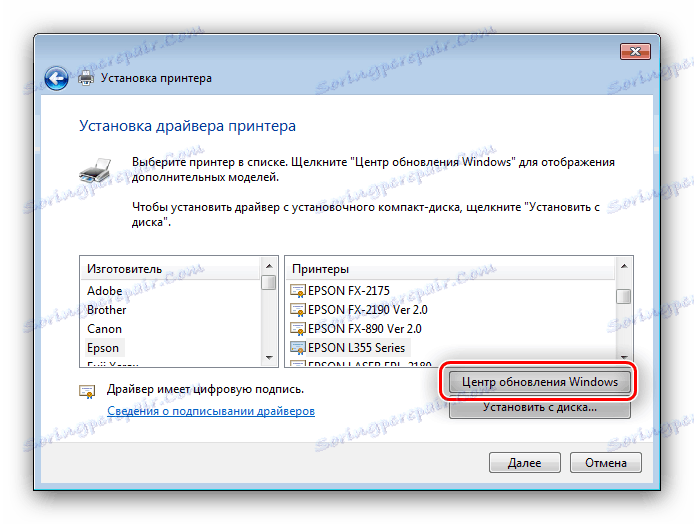
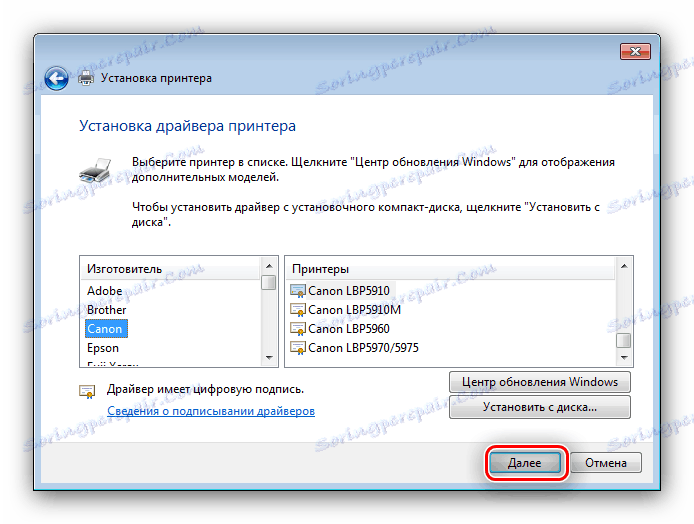
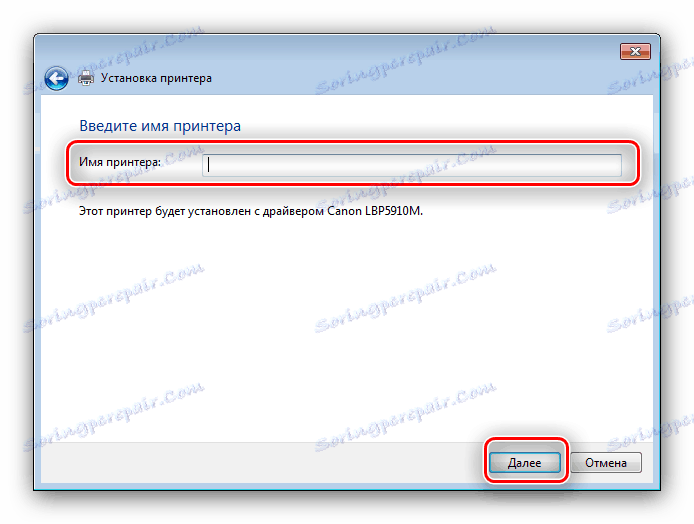
كقاعدة عامة ، بعد تثبيت البرنامج ، لا يلزم إعادة التشغيل.
استنتاج
استعرضنا الخيارات الأربعة المتاحة للعثور على برامج تشغيل Canon LaserJase MF3228 وتنزيلها.